Как автоматически восстановить загрузку Windows 10 с помощью установочной флешки Windows 7
Как автоматически восстановить загрузку Windows 10 с помощью установочной флешки Windows 7
Как автоматически восстановить загрузку Windows 10 с помощью установочной флешки Windows 7
- Примечание: в Windows 8.1, 10 среда восстановления находится в скрытом разделе System Reserved, объём 350-500 Мб).
- Если у вас новый ноутбук с БИОСом UEFI и установленной Windows 8.1, 10, то данная статья вам не подойдёт, но подойдёт эта статья: «Как восстановить загрузчик Windows 8.1, 10 на новом ноутбуке с БИОСом UEFI»
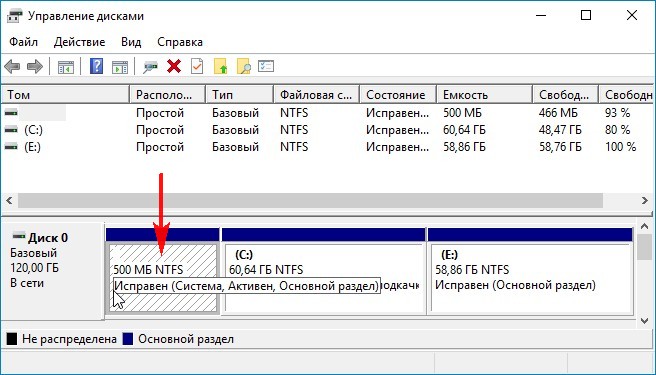
Форматируем данный раздел и затем попытаемся его восстановить.
Загружаем компьютер с установочного диска Windows 10 и в начальном окне установки вводим клавиатурное сочетание «Shift+F10», открывается окно командной строки, вводим команды:
diskpart
lis vol (выводим список разделов жёсткого диска и видим, что «Том 1» является скрытым разделом System Reserved (Зарезервировано системой), объём 500 Мб, на нём расположены файлы загрузки Windows 10).
sel vol 1 (выбираем Том 1)
format fs=NTFS (форматируем скрытый раздел System Reserved, все файлы на нём удалены)
Закрываем окно командной строки и перезагружаемся.
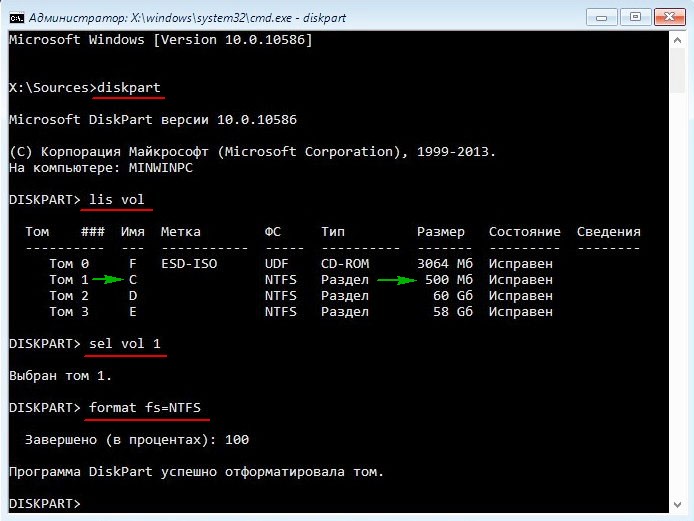
Естественно Windows 10 загружается с ошибкой, в которой говорится, что на жёстком диске отсутствует операционная система.

Пытаемся восстановить загрузку Windows 10 с помощью загрузочной флешки Win 10
Опять Загружаем компьютер с установочного диска Windows 10, в начальном окне установки жмём на
«Далее»
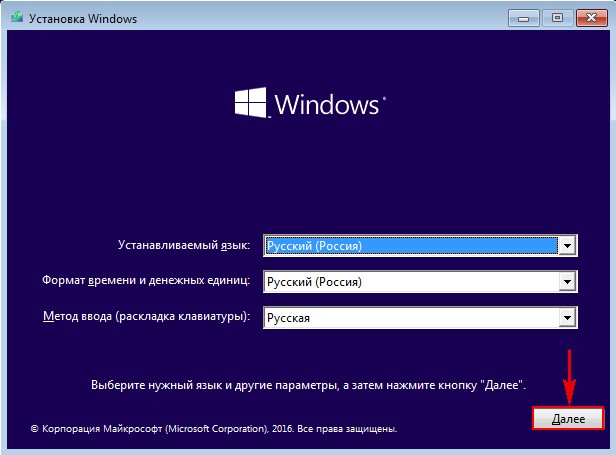
«Восстановление системы»
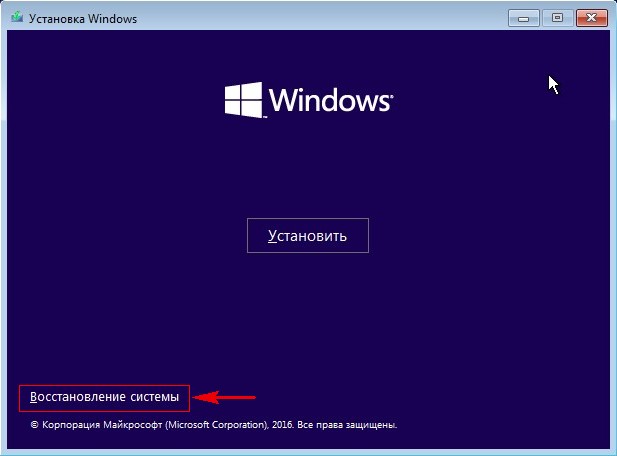
Входим в среду восстановления, выбираем «Поиск и устранение неисправностей»
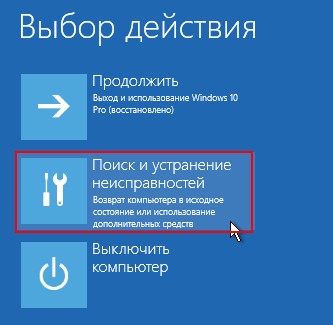
«Дополнительные параметры»

«Восстановление при загрузке»
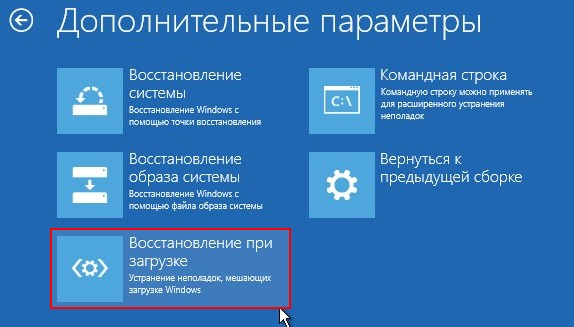
Происходит диагностика компьютера и устранение неполадок.


А затем нас ждёт сообщение, о том, что средству «Восстановление при загрузке» не удалось восстановить наш компьютер. И мы можем завершить работу или опять вернутся в дополнительные параметры.
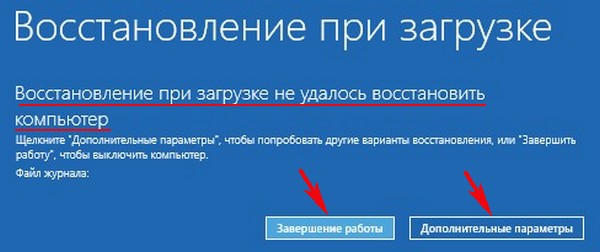
Восстанавливаем загрузку Windows 10 с помощью загрузочной флешки Win 7
Загружаем компьютер с загрузочной флешки Windows 7, в начальном окне установки жмём на
«Далее»
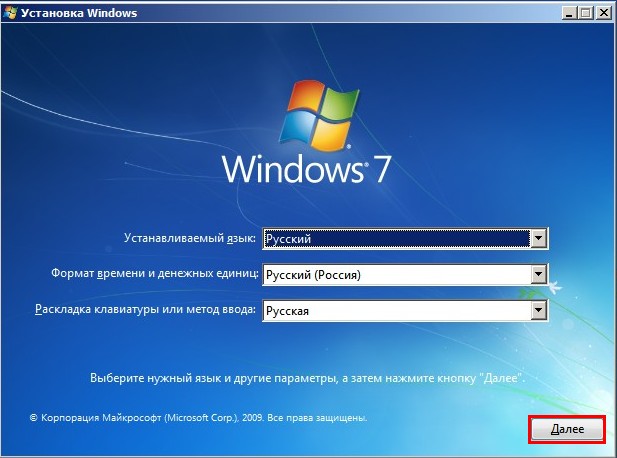
«Восстановление системы»
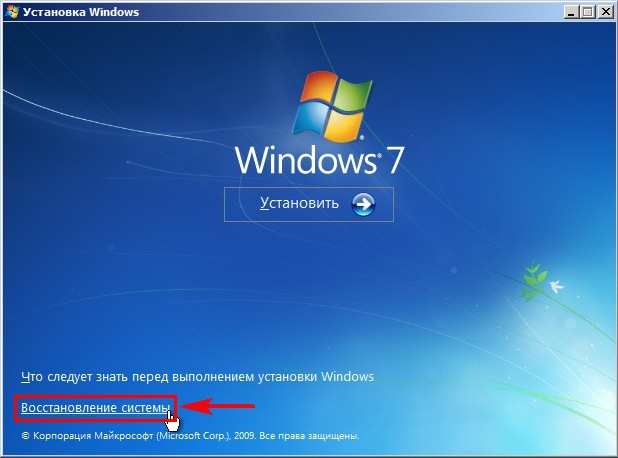
Средство восстановления сразу автоматически производит поиск установленных систем Windows на жёстком диске, если не начался поиск систем, то значит отсутствует активный раздел, смотрите подробное видео
https://yadi.sk/i/ciN3-vBpkziDB

Обнаружены проблемы в параметрах загрузки этого компьютера.
Жмём на «Подробности»
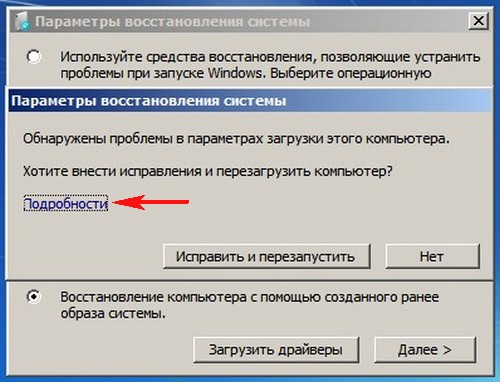
Видим, что среда восстановления Windows 7 нашла установленную на жёстком диске Windows 10 и может восстановить её загрузчик.
«Закрыть»

«Исправить и перезапустить»

Опять загружаем компьютер с установочной флешки Windows 7 и выбираем «Восстановление системы».
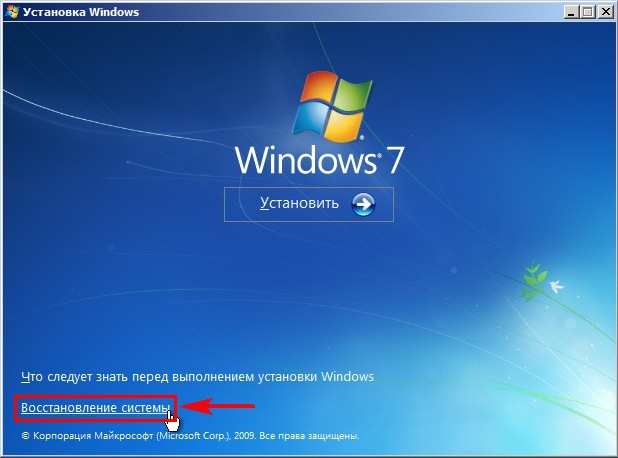
Поиск установленных систем Windows на жёстком диске.

Windows 10 найдена и восстановлена.
«Далее»
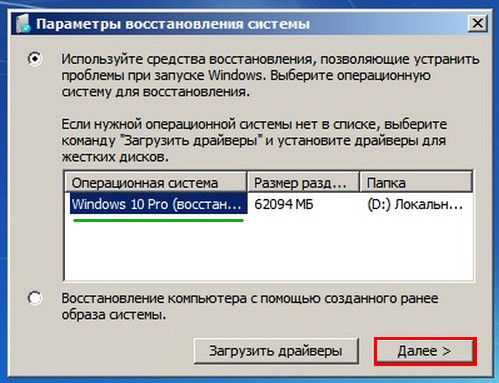
«Восстановление запуска»
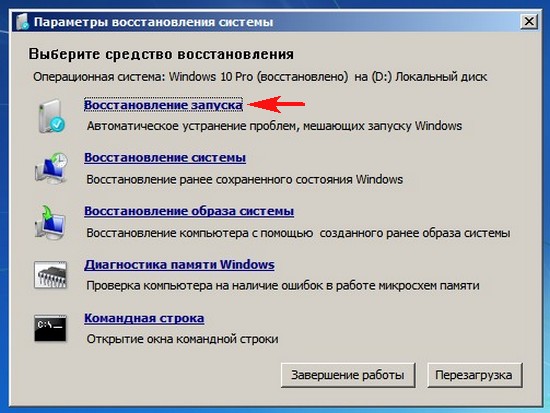
Средство восстановления запуска проводит диагностику системы.
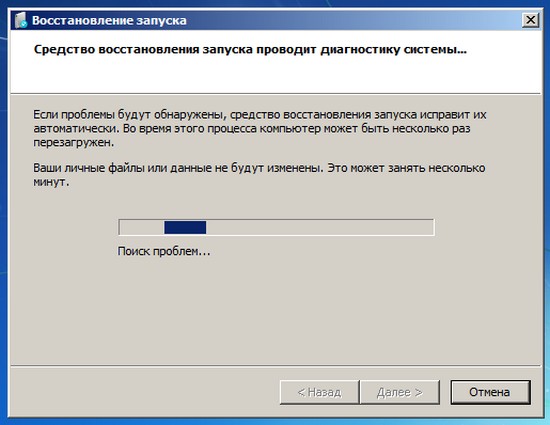
Процесс исправления проблем связанных с загрузкой Win 10.
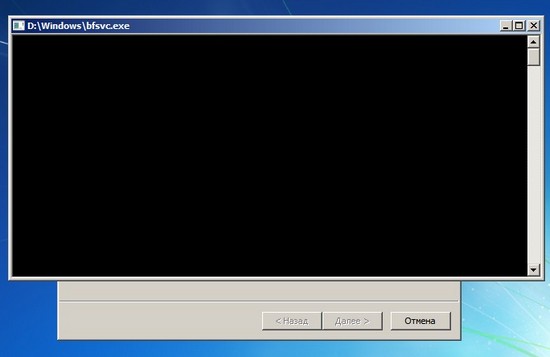
Жмём на кнопку «Отобразить диагностику и описание проблемы».
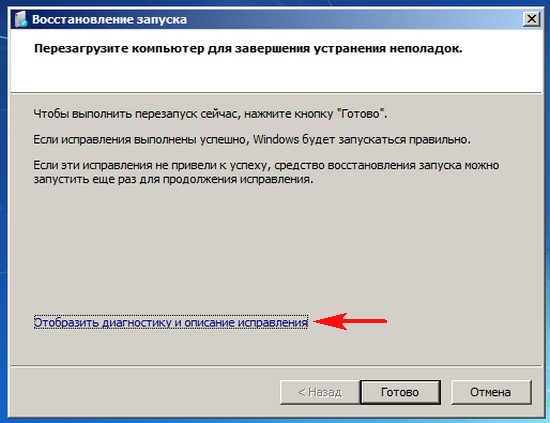
Обнаружена основная причина:
Диспетчер загрузки отсутствует или повреждён.
Исправление: Восстановление файла.
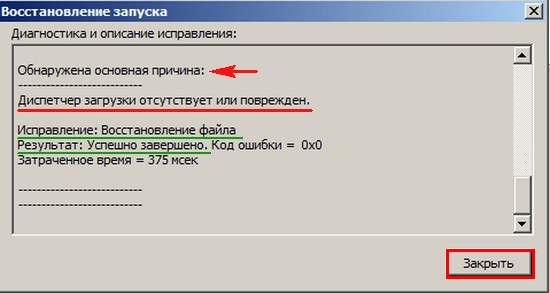
«Готово»
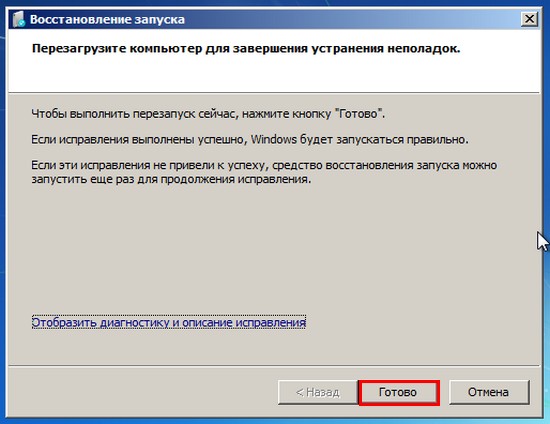
Следует перезагрузка и загружается Windows 10.
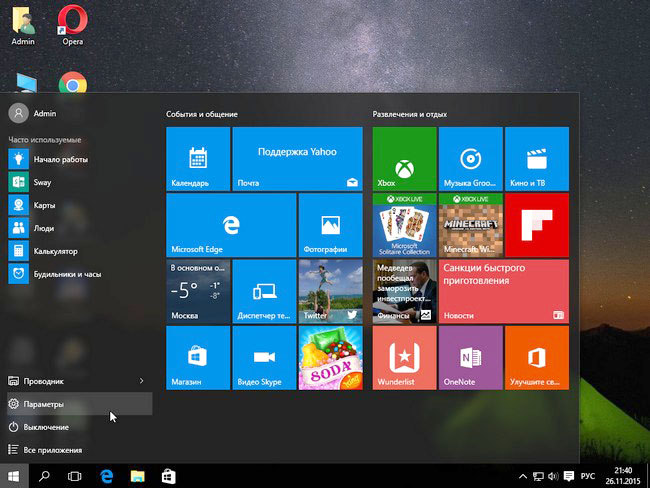
Вот таким образом друзья, мы с вами восстановили загрузчик Windows 10 с помощью загрузочной флешки Windows 7 и как обещал, всё обошлось без командной строки.
Выделите и нажмите Ctrl+Enter
Windows 10, Восстановление Windows
Как автоматически восстановить загрузку Windows 10 с помощью установочной флешки Windows 7